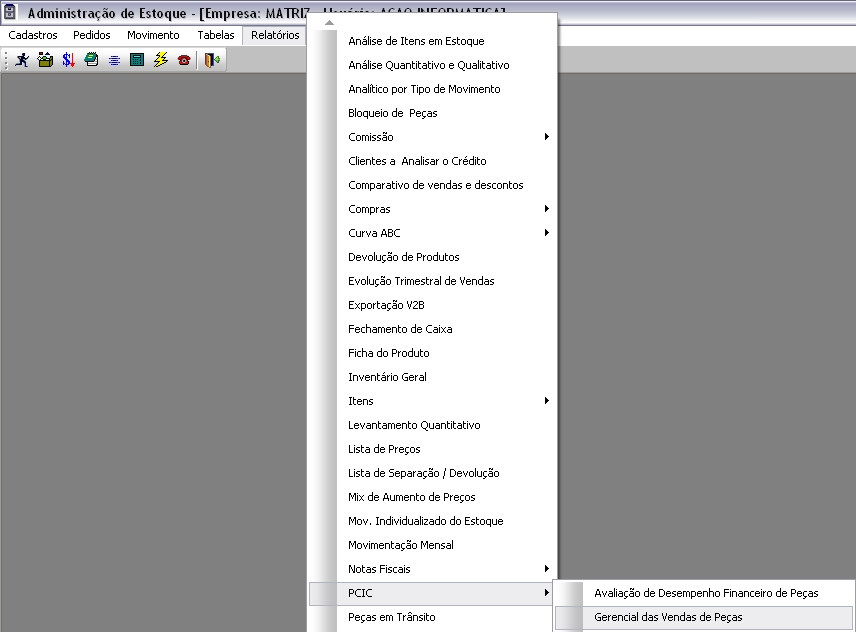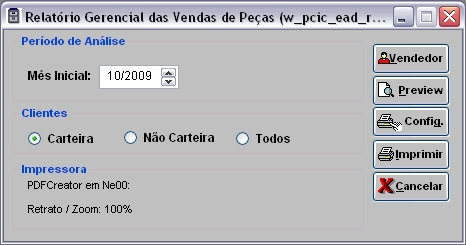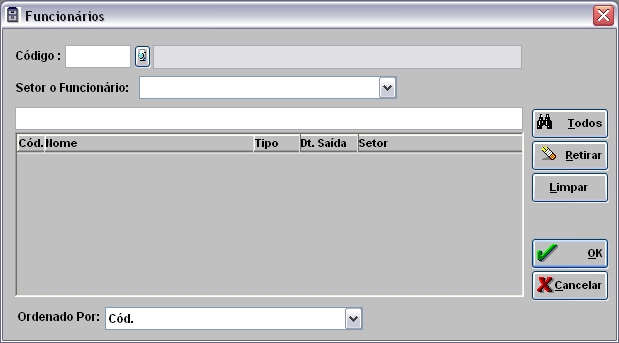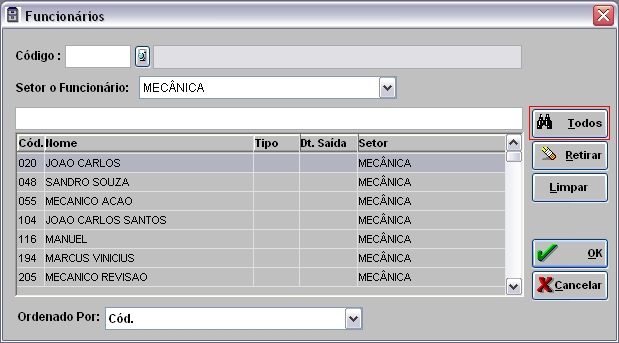De Dealernet Wiki | Portal de Soluçăo, Notas Técnicas, Versőes e Treinamentos da Açăo Informática
Tabela de conteĂșdo |
Introdução
O Relatório Gerencial Vendas de Peças visa acompanhar o desempenho mensal da equipe vendas de peças, apontando o esforço da equipe e os problemas de desempenho com as causas de não venda. Também demonstra os contatos realizados, quantos destes contatos geraram ou não vendas e o faturamento. Os dados são comparados com as metas previstas.
O relatĂłrio possibilita a gerĂȘncia analisar e atuar no sentido de manter e direcionar os esforços do grupo, sempre voltados para o atingimento das metas e objetivos da empresa.
Gerando Relatório Gerencial das Vendas de Peças
Como Gerar Relatório Gerencial das Vendas de Peças
MĂDULO ESTOQUE DE PEĂAS
Para emitir o relatório é necessårio que as metas de peças, tipos de contatos e a carteira de clientes estejam cadastrados. Ver documentaçÔes Objetivos, Tabela Tipos de Contato e Carteira de Clientes de Peças.
1. No menu principal ir Relatórios, PCIC e Gerencial das Vendas de Peças;
2. Na janela RelatĂłrio Gerencial das Vendas de Peças informe o MĂȘs que se quer avaliar;
3. Selecione o Tipo de Cliente cujos dados serĂŁo calculados no relatĂłrio: Carteira, NĂŁo Carteira ou Todos;
4. Para selecionar vendedor, clique Vendedor;
5. Na janela Funcionårios, digite o código do vendedor ou selecione através ![]() ou selecione o setor. Clique TAB;
ou selecione o setor. Clique TAB;
6. O sistema traz os dados. Selecione o vendedor ou clique Todos para marcar todos os vendedores listados;
7. Para excluir, selecione o vendedor e clique Retirar;
8. Clique OK;
9. Clique Preview para visualizar o relatĂłrio;
10. Para imprimir o relatĂłrio, clique Imprimir.
Entendendo os Campos do Relatório Gerencial das Vendas de Peças
Dados do RelatĂłrio:
Os valores correspondem aos contatos realizados pelos vendedores selecionados, no perĂodo analisado. Podendo estar associado aos clientes da carteira, os clientes que nĂŁo sĂŁo da carteira ou todos os clientes. No relatĂłrio do exemplo sĂŁo os Clientes da Carteira.
Meta: mensal dos vendedores selecionados ou meta da equipe, caso não tenha selecionado nenhum vendedor. A meta é configurada no Cadastro de Objetivos de Peças.
Empresas: nome da empresa.
MĂȘs em anĂĄlise.
Tipos de Contatos: quantidade de contatos planejados (pl) e realizados (rl) e total, por semana. Os tipos de contato sĂŁo configurados na Tabela Tipos de Contato. Vide legenda do relatĂłrio.
Planejado: só existe meta para o tipo de contato PP (prospecção), configurado no Cadastro de Objetivos de Peças.
Real: calculado de acordo com os filtros do relatĂłrio (vendas BalcĂŁo - Televendas).
Tipos de Clientes: quantidade de contatos realizados em cada semana por tipo de cliente (segmento de mercado balcĂŁo) e total - vide legenda do relatĂłrio.
Venda
VD (Venda Direta): quantidade de contatos que resultaram em vendas sem a necessidade de orçamento.
% de produtividade = vendas VD/total de contatos realizados.
VO (Venda Orçamento): quantidade de contatos que resultaram em vendas com orçamento (opção "orçamento" marcada no Televendas).
% de produtividade = vendas VO/total de contatos realizados.
TT (Total): soma VD + VO.
% de produtividade = (VD+VO)/total de contatos realizados.
Motivos de NĂŁo Venda: vendas perdidas por motivo.
Quantidade de contatos que resultaram em nĂŁo-vendas, totalizado pelo motivo da venda perdida.
Existe um motivo nĂŁo cadastrado que aparece com o cĂłdigo ? (interrogação), descrição Indefinido. Estes contatos nĂŁo foram finalizados; o pedido foi excluĂdo sem informar venda perdida ou ainda estĂĄ pendente de emissĂŁo de NF.
%: relação entre a quantidade de cada motivo/total do dia ou semana.
Faturamento
QC (Quantidade de Clientes)
Planejado: meta planejada de contatos.
Real: quantidade de clientes que tiveram notas fiscais emitidas no perĂodo pelo BalcĂŁo (vendas realizadas a partir dos contatos no Televendas).
SĂŁo considerados apenas os clientes que tiveram faturamento no perĂodo, a partir da data de emissĂŁo da NF e nĂŁo da data do contato com o cliente. Ex: se um contato foi realizado em 29/09/07, mas a NF foi emitida em 01/10/07, o contato aparecerĂĄ no mĂȘs 09/2007, enquanto que o valor faturado sĂł aparecerĂĄ no mĂȘs 10/2007.
TFD (Valor Total de Faturamento)
Planejado: soma dos objetivos de vendas de peças e acessĂłrios configurados no Cadastro de Objetivos de Peças no mĂȘs analisado. AlĂ©m disso, Ă© calculada a meta proporcional do dia ou da semana para informar em cada linha do relatĂłrio.
Real: idem ao faturamento QC.
% Meta: percentual de atingimento da meta através da relação entre o planejado e o realizado. O % de atingimento é indicado por cores:
Vermelho - menor que 50 %.
Amarelo - de 50% até 95%.
Verde - acima de 95%.
Inatividade de Compras: indicador que mostra, dentro dos clientes da carteira que realizaram compras nos Ășltimos 12 meses, quantos clientes nĂŁo compram hĂĄ 1, 2, 3 meses... e assim por diante.
Ao lado do nome Inatividade de Compras Ă© exibida a quantidade total de clientes que compraram nos Ășltimos 12 meses.
Logo abaixo, Ă© exibida a quantidade de clientes (do total de clientes) que nĂŁo realizaram compras no mĂȘs. TambĂ©m Ă© exibido o % correspondente, em relação ao total de clientes que realizaram pelo menos uma compra nos Ășltimos 12 meses.
MĂȘs da Ăltima Compra: ordem dos meses (0 = mĂȘs atual, 1 = mĂȘs anterior, etc., atĂ© 11). SĂŁo utilizadas cores para identificar o nĂvel de importĂąncia que deve ser dado aos nĂșmeros:
Verde - 0 meses.
Amarelo - entre 1 e 5 meses.
Vermelho - acima de 5 meses.
Clientes: quantidade de clientes cuja Ășltima compra foi realizada no mĂȘs. Exemplo: a quantidade que aparece na coluna 0, indica a quantidade de clientes cuja Ășltima compra foi feita no mĂȘs de referĂȘncia. A quantidade de clientes na coluna 1, indica a quantidade de clientes cuja Ășltima compra ocorreu no mĂȘs passado, mas nĂŁo compraram no mĂȘs de referĂȘncia, isto Ă©, clientes que nĂŁo compram hĂĄ 1 mĂȘs. Na coluna 2, aparece a quantidade de clientes que nĂŁo compram hĂĄ 2 meses, e assim sucessivamente.
Percentual: relação entre clientes do mĂȘs e total de clientes que realizaram compras nos Ășltimos 12 meses.
FrequĂȘncia de Compras: mostra dentro dos clientes da carteira, aqueles que realizaram compras nos Ășltimos 12 meses. Considera somente as informaçÔes de clientes cadastrados antes do mĂȘs analisado, do ano anterior. Permite, por exemplo, as seguintes anĂĄlises:
- 10% dos clientes da carteira (que jĂĄ estavam cadastrados) compraram em todos os meses dos Ășltimos 12 meses.
- 5% dos clientes da carteira (que jĂĄ estavam cadastrados) compraram em 11 meses dos Ășltimos 12 meses.
Ao lado do nome FrequĂȘncia de Compras Ă© exibida a expressĂŁo "clientes com data de cadastramento "dia/mĂȘs/ano". Esta data Ă© calculada pela data final do mĂȘs de referĂȘncia do ano anterior. Isto permite analisar um perĂodo de 12 meses fechado. Exemplo: RelatĂłrio de Janeiro/2007 (data final = 31/01/2007) e a Data Cadastro Cliente 31/01/2006.
Ao lado da data Ă© exibida a quantidade total de clientes que realizaram compras nos Ășltimos 12 meses e que foram cadastrados antes da data especificada.
MĂȘs com Compra: ordem do nĂșmero de meses com compras (de 12 a 1).
Clientes: quantidade de clientes que realizaram compras no mĂȘs.
Percentual: relação entre clientes do mĂȘs e total de clientes dos Ășltimos 12 meses. Exemplo: a quantidade de clientes da coluna 12, indica a quantidade de clientes que compraram pelo menos uma vez em todos os 12 meses do perĂodo analisado. Na coluna 1, por sua vez, o nĂșmero que aparece nela indica a quantidade de clientes que compraram pelo menos uma vez em apenas 1 mĂȘs do perĂodo analisado.
Regularidade de Compras: exibe a evolução das compras dos clientes da carteira mĂȘs a mĂȘs. Nas colunas sĂŁo apresentados os Ășltimos 12 meses (do mais antigo para o mais atual), desconsiderando o mĂȘs de referĂȘncia. Nas linhas, sĂŁo apresentados para cada mĂȘs, a quantidade de clientes existente na carteira do mĂȘs, e a quantidade de clientes da carteira do mĂȘs que realizaram pelo menos uma compra no mĂȘs indicado. Logo abaixo, Ă© exibido o percentual destes clientes em relação aos primeiros.
Concentração do Faturamento: relação entre a quantidade de clientes que compraram no Ășltimo trimestre e o total do faturamento do Ășltimo trimestre.
Ao lado do nome Concentração de Faturamento Ă© exibida a quantidade de clientes que compraram no Ășltimo trimestre. Esta quantidade corresponde Ă soma dos trĂȘs primeiros meses (0, 1 e 2) do indicador Inatividade de Compras.
Este indicador permite a seguinte anĂĄlise, por exemplo:
- 10% dos clientes que mais compraram (maior volume de faturamento), foram responsĂĄveis por 71% do faturamento total no Ășltimo trimestre.
- ConclusĂŁo: se um cliente deixar de comprar, o faturamento cairĂĄ substancialmente.
% de Clientes: faixa de percentual que varia de 10% a 100%.
% de Faturamento: % de faturamento dos clientes correspondentes ao % indicado na coluna, em relação ao faturamento total. Exemplo: Supondo que na coluna 20%, o % de faturamento exibido seja 50%. Isto indica que 20% dos clientes que compraram no Ășltimo trimestre, Ă© responsĂĄvel por 50% do faturamento total do trimestre.